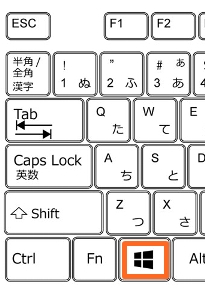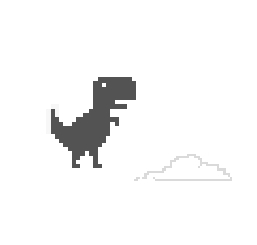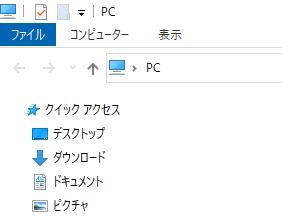当サイトはプロモーションが含まれています
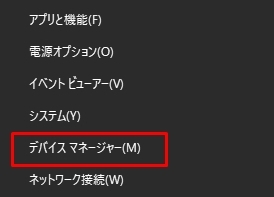
パソコンのスリープ機能はお使いですか?
以前に「スリープ」が勝手に解除されて
色々対策をして回避出来たのですが
また、その症状になってしまいました。
Windowsアップデートでデフォルト仕様に戻ってしまったようです。
スリープさせても3分ほどで起動してしまう状態を、パソコンの寝かしつけに有効だった手順を記載しておきます。
スタートボタンを「右クリック」して
表示されたメニューから「デバイスマネージャー」を選択します。

「マウスとそのほかのポインティングデバイス」をクリックすると
現在使用しているマウスが表れます。

マウスを右クリックしてメニューから、「プロパティ」をクリックします。

① 「マウスのプロパティ」画面から「電源の管理」タブを開きます。
② 「このデバイスで、コンピューターのスタンバイ状態を解除できるようにする」のチェックをはずします。
③ OKボタンをクリック
これでマウス部分は終わりです。
OKをクリックした後「デバイスマネージャ」に戻ります。
次はキーボードの設定です。

マウスと同じにように設定しましょう。
各項目共、設定環境によって数個表れる場合があります。
順番に、各々設定していきましょう。
近年のパソコンのOSは、非常に安定しているので
こまめに「電源オフ」や「スリープ」しなくても良くなっていますが
どうしても動作音が気になる場合や
数時間の離席が決まっている時などは「スリープ」したくなります。
節電や、セキュリティの為にも上手に使いたいものです。
【 Windows10】また「スリープ」が勝手に解除されてしまう